Formulaire de rapport d'accident de l'athlète
Les entraîneurs / officiels pourront soumettre un rapport d'accident à partir du formulaire de rapport d'accident de l'athlète.
Comment configurer / mettre à jour le formulaire? (en tant qu'administrateur PTSA)
Chaque PTSA a un tableau de bord par an, vous pouvez le trouver dans votre menu ÉVÉNEMENTS, en recherchant:
2021/2022 - Formulaire de rapport d'accident de l'athlète
Chaque année, vous pourrez créer un nouveau formulaire pour la nouvelle saison en utilisant le bouton "cloner cet événement".
Le processus a été pré-configuré pour vous par Snowboard Canada, et la seule partie que vous voudrez peut-être mettre à jour est de savoir qui reçoit l'e-mail de notification. Pour ce faire, allez dans "configuration -> notification " et modifiez l'existant ou copiez-collez le contenu pour en créer un supplémentaire.
Comment fonctionne le formulaire? (Soumission de l'entraîneur)
1- Une fois sur le formulaire (lien ci-dessus), sélectionnez «inscrire quelqu'un d'autre» et recherchez l'athlète

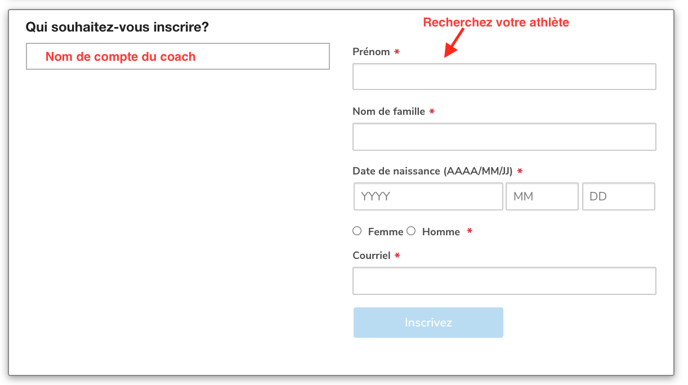
2 - Si vous avez saisi les informations appropriées sur l'athlète, vous pourrez sélectionner "utiliser le profil existant"
3- Parcourez les questions du formulaire, jusqu'au panier, puis "valider et procéder au paiement"
Comment fonctionne le formulaire? (Examen PSTA)
1- Chaque fois qu'un entraîneur / officiel soumet un rapport d'accident, l'administrateur responsable sera averti par e-mail.
2 - À partir de l'e-mail de notification, vous pourrez accéder directement aux "Détails d'inscription" vous permettant de les consulter, et l'attribut "Suivi des blessures / commotions cérébrales (condition d'adhésion)" sera automatiquement activé "NON, le membre a ACTUELLEMENT une blessure /Commotion cérébrale". Il peut ensuite être examiné par Canada Snowboard et l'administrateur de PTSA et ajusté si nécessaire.
Suivi des blessures / commotions cérébrales - Conditions d'adhésion
1- Une exigence incomplète déclenchera l'adhésion pour revenir à «exigence en attente», et le membre sera automatiquement informé que cette adhésion n'est plus émise.
2 - Si le membre se connecte sur son compte Snowreg, il pourra accéder aux détails de l'adhésion, constater que l'exigence de blessure / commotion cérébrale est incomplète et en cliquant sur «comment résoudre», il accédera à une fenêtre contextuelle disant:
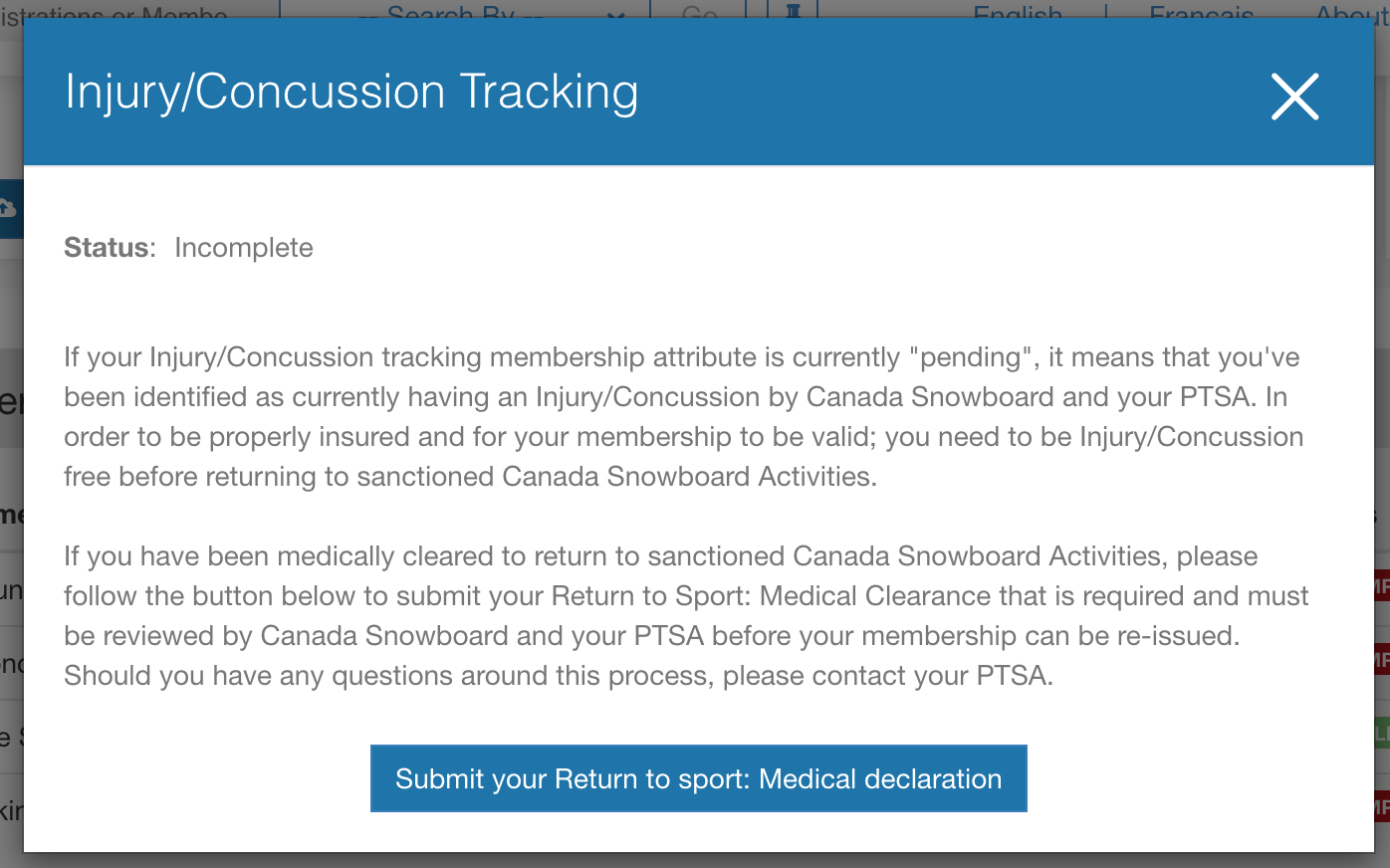
Remarque: le fait d'avoir une exigence en attente attachée à l'adhésion d'un athlète n'empêchera pas un membre de s'inscrire à un événement / compétition. Il sera donc de la responsabilité du responsable de l'événement / compétition de vérifier le statut de membre des inscrits LE JOUR DE L'ÉVÉNEMENT.
Retour au sport: soumissions de déclaration médicale
- S'ils sélectionnent «Soumettre votre autorisation médicale», ils seront redirigés vers Suivi des blessures / commotions cérébrales - Retour au sport: processus de soumission des déclarations médicales, à partir de la PAGE DE SOUMISSION, ils pourront soumettre la preuve qu'ils peuvent pratiquer à nouveau le snowboard
- Chaque fois que quelqu'un soumet un formulaire, l'administrateur responsable sera averti
- À partir de l'e-mail de notification, vous pourrez accéder directement aux «Détails d'inscription», ce qui vous permettra de consulter et de mettre à jour l'attribut «Suivi des blessures / commotions cérébrales (condition d'adhésion)» sur «OUI, le membre est ACTUELLEMENT exempt de blessures / commotions cérébrales» si besoin. Cela modifiera l'exigence d'adhésion à remplir.
Comment configurer / mettre à jour le formulaire?
Chaque PTSA a un tableau de bord par an, vous pouvez le trouver dans votre menu ÉVÉNEMENTS, en recherchant:
2021/2022 - Suivi des blessures / commotions cérébrales - Retour au sport: Soumissions d'autorisation médicale
Chaque année, vous pourrez créer un nouveau pour la nouvelle saison en utilisant le bouton "cloner cet événement".
Tous les processus ont été pré-configurés pour vous par Canada Snowboard, et la seule partie que vous voudrez peut-être mettre à jour est de savoir qui reçoit l'e-mail de notification. Pour ce faire, allez dans "configuration -> notification" et modifiez l'existant ou copiez-collez le contenu pour en créer un supplémentaire.
